So beheben Sie den Fehler „Zum Wiederholen tippen“ bei Snapchat Lens
So beheben Sie den Fehler „Zum Wiederholen tippen“ bei Snapchat Lens
Wenn Ihr iPhone Sie ständig von iMessage abmeldet, kennen Sie wahrscheinlich den Fehler „iMessage ist abgemeldet“ . Oder vielleicht sehen Sie ihn zum ersten Mal. Mögliche Gründe für den Fehler „Abgemeldet“ sind falsch konfigurierte Einstellungen, WLAN-Probleme, Ausfälle des iMessage-Servers oder sogar Probleme mit Ihrer mobilen Datenverbindung oder SIM-Karte.
Egal, was der Grund für den iMessage-Fehler ist, Sie brauchen sich keine Sorgen zu machen! Wir haben fast zwei Dutzend Lösungen für den Fall, dass iMessage nicht mehr funktioniert, damit Sie wieder SMS schreiben können.
Es gibt mehrere mögliche Gründe für die Abmeldung von iMessage. Daher gibt es auch viele Möglichkeiten zur Fehlerbehebung. Wir haben hier die besten Lösungen zusammengestellt, damit Sie diesen Fehler im Handumdrehen beheben können.
Versuchen Sie zunächst, Ihr iPhone neu zu starten. Ein Neustart kann viele Probleme beheben, von App-Fehlern bis hin zu Verbindungsproblemen. Beides kann der Grund für den Fehler „iMessage ist abgemeldet“ sein.
Durch einen Neustart wird nichts gelöscht und Ihr Telefon kann nur davon profitieren. Probieren Sie es also aus, bevor wir mit diesen komplizierteren Schritten fortfahren!
Ein möglicher Grund dafür, dass iMessage nicht funktioniert, ist, dass es deaktiviert ist. Führen Sie die folgenden Schritte aus, um zu bestätigen, dass iMessage tatsächlich aktiviert ist:
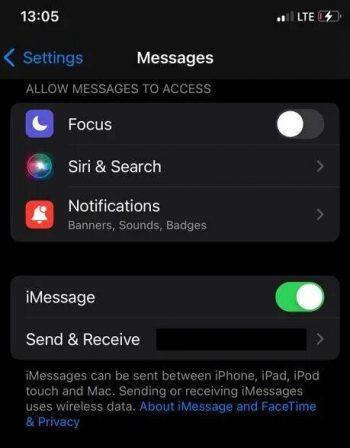
Wenn iMessage bereits aktiviert war, können Sie den Fehler „iMessage ist abgemeldet“ schnell beheben, indem Sie den Dienst ein- und ausschalten. Das funktioniert wie ein sanfter Neustart, der nur wenige Sekunden dauert. So einfach geht’s:
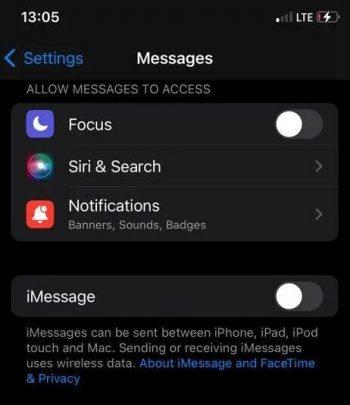
Die Fehlermeldung „iMessage ist abgemeldet“ kann auftreten, wenn Ihre Internetverbindung schlecht ist. Wenn Sie sich in der Nähe eines zuverlässigen WLAN-Netzwerks befinden, das für andere internetbezogene Aufgaben geeignet ist, stellen Sie sicher, dass Sie tatsächlich mit dem Netzwerk verbunden sind. Wenn Ihr Router über 5 GHz sendet, sollten Sie ihn auf 2,4 GHz umstellen, um Störungen zu vermeiden.
So bestätigen Sie, dass WLAN aktiviert ist:
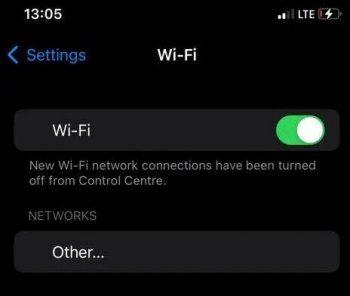
Manchmal behebt das Zurücksetzen der Netzwerkeinstellungen unerklärliche Verbindungsprobleme. Mit diesen Schritten werden die gespeicherten WLAN-Netzwerke und Bluetooth-Verbindungen Ihres Telefons auf die Werkseinstellungen zurückgesetzt. Notieren Sie sich vorher Ihre WLAN-Anmeldeinformationen, um die spätere Einrichtung zu erleichtern.
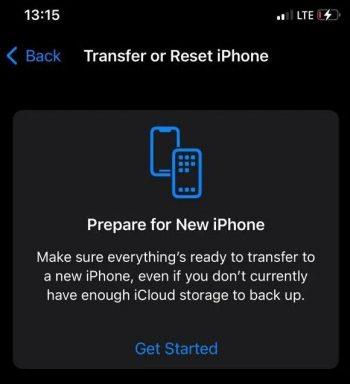
Eine schlechte Internetverbindung Ihres Mobilfunknetzes kann die Ursache sein. Überprüfen Sie anhand der Signalstärke, ob Sie über aktive mobile Daten verfügen und Ihr Dienstanbieter online ist. In ländlichen Gebieten oder bei schlechtem Wetter ist die Wahrscheinlichkeit höher, dass Sie kein Signal haben .
Wenn Sie Probleme mit Ihrer Mobilfunkdatenverbindung haben, Ihr Mobilfunkanbieter aber auf anderen iPhones in der Nähe aktiv ist, versuchen Sie, Ihre SIM-Karte (falls vorhanden) zu entfernen und erneut einzulegen. Überprüfen Sie das Gerät auch auf Beschädigungen und falsche Ausrichtung.
Beachten Sie, dass viele iPhones keine physische SIM-Karte haben. Wenn Ihr Telefon älter ist oder Sie in einer Region leben, in der solche Produkte noch verfügbar sind, könnte dies ein guter Tipp sein. Für die meisten iPhone-Nutzer gilt dies jedoch nicht.
Der Fehler „iMessage ist abgemeldet“ könnte mit Ihrem Apple-Konto/Ihrer Apple-ID zusammenhängen. Ihr Apple-Konto ermöglicht Ihnen Zugriff auf alle Apple-Produkte, einschließlich iMessage. Überprüfen Sie, ob Ihr Konto korrekt ist, insbesondere wenn Sie Probleme mit anderen Apple-Diensten haben.
Eine weitere Ursache könnte Ihr Passwort sein, falls jemand versucht, Ihr Konto zu hacken. Ändern Sie in diesem Fall Ihr Apple-Konto-Passwort:
Wenn ein Hacker versucht, auf Ihr Konto zuzugreifen, oder wenn die Fehlermeldung „Apple-Konto und Telefonnummer werden jetzt für iMessage verwendet “ auftritt und Sie abgemeldet werden, können Sie dies durch die Aktivierung der Zwei-Faktor-Authentifizierung verhindern.
Apple verfügt über eine Systemstatusseite, die den aktuellen Status seiner Dienste anzeigt. Ein Serverausfall kann den Fehler „iMessage ist abgemeldet“ verursachen. In diesem Fall können Sie nichts tun, um das Problem zu beheben. Sie können nur warten, bis Apple das Problem behebt.
Um dies zu überprüfen, öffnen Sie den Apple-Systemstatus und bestätigen Sie mit einem grünen Punkt , dass iMessage verfügbar ist . Wenn iMessage nicht verfügbar ist, wird der Punkt rot.
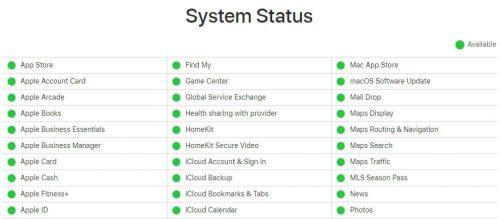
Es ist wichtig, iOS auf die neueste Version zu aktualisieren. Software-Updates schützen Sie nicht nur vor den neuesten Cyber-Bedrohungen, sondern ermöglichen Ihnen auch, neue Funktionen auszuprobieren. Wenn iMessage einen Bugfix erhält und Sie iOS nicht aktualisieren, um ihn zu installieren, können Probleme bei der Anmeldung bei iMessage auftreten. Auch ein Update von einer Beta-Version von iOS kann diesen Fehler beheben.
So suchen Sie nach neuen iOS-Updates und installieren diese:
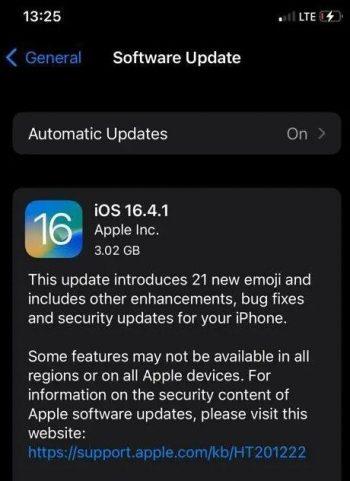
Überprüfen Sie, ob Datum und Uhrzeit Ihres Systems korrekt sind. Eine Abweichung kann zu merkwürdigen Fehlern wie „iMessage ist abgemeldet“ führen.
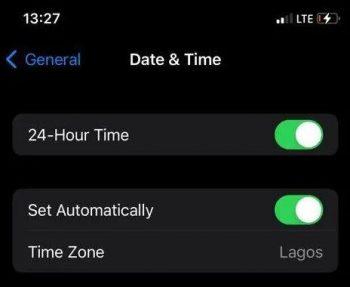
iMessage unterstützt nicht nur Telefonnummern, sondern auch E-Mail-Adressen. Wenn Sie Probleme mit iMessage haben, wechseln Sie zur Nutzung des Dienstes mit Ihrer Telefonnummer, um zu sehen, ob das Problem dadurch behoben wird.
Wenn Sie auf Ihrem iPhone ein VPN oder eine andere Datenschutzsoftware verwenden, kann dies die iMessage-Funktionalität beeinträchtigen. Deaktivieren Sie die Software und prüfen Sie, ob Sie sich wieder bei iMessage anmelden können.
Wenn Sie mehrere Apple-Geräte besitzen und auf einem davon ein Problem mit den Anmeldeberechtigungen/-funktionen auftritt, kann dies auch Auswirkungen auf andere Geräte haben. Dies gilt insbesondere, wenn eines der Geräte älter und anfälliger für Fehler und Probleme ist.
Da iCloud zum Synchronisieren mehrerer Geräte verwendet wird, können Probleme bei dieser Synchronisierung dazu führen, dass Sie abgemeldet werden, um Anmeldekonflikte mit einem anderen Gerät zu vermeiden.
Manchmal kann diese Energiespareinstellung zu Fehlfunktionen bei Apps, Einstellungen und anderen Gerätefunktionen führen. Dies gilt insbesondere, wenn Sie sie erst kürzlich aktiviert haben und dann die iMessage-Probleme aufgetreten sind.
Wenn die Daten auf Ihrem Gerät voll sind, kann dies die Synchronisierung mit den Apple-Servern beeinträchtigen, was dazu führen kann, dass Sie gelegentlich aus iMessage ausgeschlossen werden. Versuchen Sie, Speicherplatz auf Ihrem Gerät freizugeben, um zu sehen, ob das Problem dadurch behoben wird. Sie können Apps und Dateien löschen, um schnell Speicherplatz freizugeben.
Gehen Sie zu Einstellungen > Allgemein > iPhone-Speicher, um zu sehen, welche Apps den meisten Speicherplatz belegen. Hier können Sie auch die Funktion „Nicht verwendete Apps auslagern“ einrichten, um potenziell viel Speicherplatz zu sparen.
Apple veröffentlicht regelmäßig Systemupdates, meist als Reaktion auf Sicherheitslücken oder frühere Fehler. Manchmal verursachen diese Updates jedoch selbst Probleme. Wenn bei Ihnen plötzlich der iMessage-Abmeldefehler auftritt und keine der vorherigen Fehlerbehebungsmethoden geholfen hat, suchen Sie in Foren nach anderen iPhone-Nutzern oder fragen Sie, ob sie das gleiche Problem haben. In diesem Fall wird Apple wahrscheinlich bald einen Fix dafür veröffentlichen.
Wenn eine alte Nachricht oder ein Thread beschädigt oder hängen geblieben ist, kann dies manchmal den iMessage-Abmeldefehler verursachen. Sie können versuchen, die Nachricht oder sogar den gesamten Thread zu löschen, um zu sehen, ob sich das Problem von selbst löst.
Einige Nutzer berichten von Erfolgen bei der Kontaktaufnahme mit ihrem Mobilfunkanbieter, da der Fehler „iMessage ist abgemeldet“ aufgetreten ist. Beschreiben Sie dem Anbieter über die Website oder den Chat, was passiert ist. Der Anbieter stellt Ihnen möglicherweise eine neue SIM-Karte zur Verfügung. Einige Nutzer haben jedoch Folgendes getan:
Wenn Sie alle diese Korrekturen ausprobiert haben und sich immer noch fragen: „Warum ist mein iMessage abgemeldet?“, ist es möglicherweise an der Zeit, den Apple Support zu kontaktieren .
Wenn Sie sich nicht absichtlich von iMessage abgemeldet haben, gibt es drei mögliche Ursachen:
Warum zeigt mein iPhone an, dass iMessage abgemeldet ist?
Ihr iPhone meldet möglicherweise „iMessage ist abgemeldet“, wenn ein Problem mit Ihrer Apple-ID, Ihrer Internetverbindung oder einer kürzlichen Änderung der Einstellungen vorliegt. Dies kann auch nach einem Software-Update oder nach der Abmeldung von iCloud passieren. Um das Problem zu beheben, gehen Sie zu „Einstellungen“ > „Nachrichten“ und versuchen Sie, iMessage aus- und wieder einzuschalten. Möglicherweise müssen Sie sich auch erneut mit Ihrer Apple-ID anmelden.
Warum zeigt mein iPhone an, dass meine iMessage deaktiviert ist?
Diese Meldung erscheint, wenn iMessage in Ihren Einstellungen deaktiviert wurde. Dies kann versehentlich geschehen, durch einen Softwarefehler oder nach einem Neustart oder Update. Um iMessage wieder zu aktivieren, gehen Sie zu Einstellungen > Nachrichten und aktivieren Sie iMessage . Stellen Sie sicher, dass Ihr Gerät während der Aktivierung über eine stabile Internetverbindung verfügt.
Warum wird die Verbindung meines iPhones zu iMessage getrennt?
Die Verbindung Ihres iPhones zu iMessage kann aufgrund von schlechtem WLAN oder Mobilfunkdatenverkehr, Problemen mit Ihrer Apple-ID oder serverseitigen Problemen von Apple getrennt werden. Manchmal können auch Probleme mit der SIM-Karte oder Softwarefehler die Verbindung beeinträchtigen. Starten Sie Ihr iPhone neu, überprüfen Sie Ihre Internetverbindung oder melden Sie sich unter „Einstellungen > Nachrichten > Senden & Empfangen“ von Ihrer Apple-ID ab und wieder an .
Warum wird meine Telefonnummer nicht mit iMessage verbunden?
Wenn Ihre Telefonnummer keine Verbindung zu iMessage herstellt, liegt dies möglicherweise daran, dass die Aktivierung nicht ordnungsgemäß abgeschlossen wurde. Mögliche Gründe sind fehlender SMS-Tarif, schlechtes Signal oder ein Problem mit den Apple-Servern. Gehen Sie zu Einstellungen > Nachrichten > Senden & Empfangen und stellen Sie sicher, dass Ihre Telefonnummer ausgewählt ist. Sie können auch versuchen, Ihr Gerät neu zu starten oder die Netzwerkeinstellungen zurückzusetzen ( Einstellungen > Allgemein > iPhone übertragen oder zurücksetzen > Zurücksetzen > Netzwerkeinstellungen zurücksetzen ).
So beheben Sie den Fehler „Zum Wiederholen tippen“ bei Snapchat Lens
So aktualisieren Sie die Firmware eines Aktivitätstrackers oder einer Smartwatch
Wenn Sie Benachrichtigungen für die Twitter-App aktivieren, werden Sie benachrichtigt, wenn jemand Sie in einem Tweet erwähnt oder einen Ihrer Tweets als Favoriten markiert oder retweetet.
Apple Music ist ein abonnementbasierter Musikdienst, der Ihnen, da er von Apple stammt, beim Öffnen der Musik-App auf Ihrem iOS-Gerät aufgezwungen wird. Wenn
So teilen Sie einen Instagram-Beitrag mit Ihrer Story
Keine Lust mehr auf zufällige Freundschaftsvorschläge auf Snapchat? Erfahre, wie du „Schnell hinzufügen“ in deinen Snapchat-Einstellungen deaktivierst und kontrollierst, wer dich hinzufügen kann.
So verwenden Sie Linsenherausforderungen auf Snapchat
So deaktivieren Sie Lesebestätigungen bei Skype
So verwenden Sie Google Übersetzer offline auf Ihrem Telefon
Ein iPad zum Notizen machen ist clever, aber welche App ist die beste? Dies sind unsere absoluten Lieblings-Apps zum Notizenmachen auf dem iPad.

![So deaktivieren Sie den Apple Music-Begrüßungsbildschirm in der Musik-App [iOS] So deaktivieren Sie den Apple Music-Begrüßungsbildschirm in der Musik-App [iOS]](https://tips.webtech360.com/resources8/r252/image-9677-0829094420163.jpg)